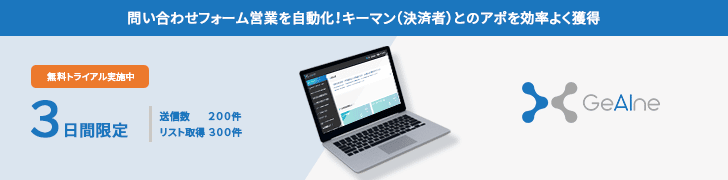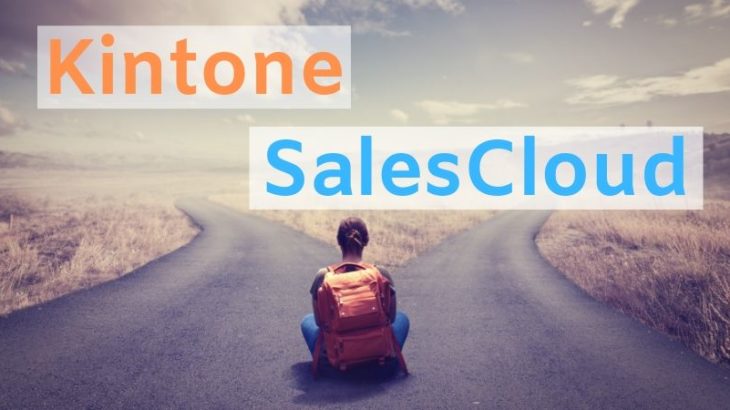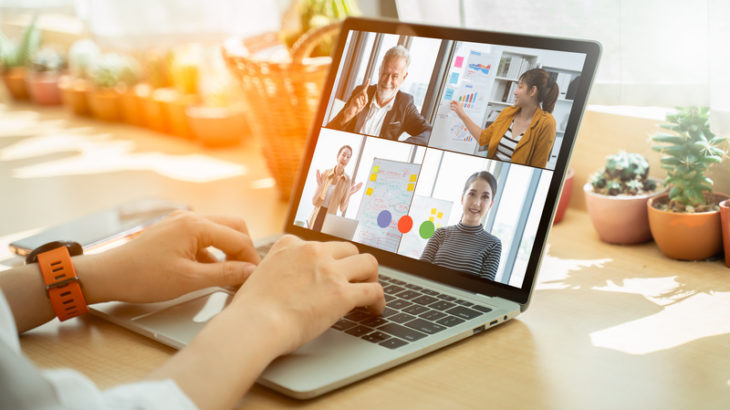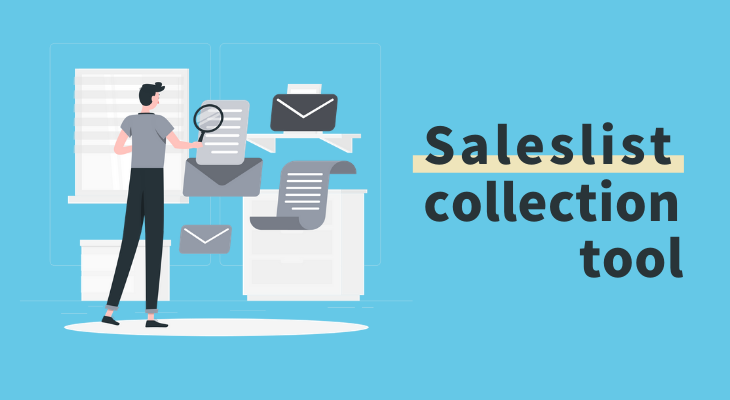弊社では、BtoB向けのサービスをいくつか展開しています。
私の事業部では、他の業務を兼任しながら営業を行うためリソースも限られているなかで、主にお問合せフォームを用いての営業活動をしていますが、効率化のために「GeAIne」を導入しました。
今回はGeAIneを導入するまでの経緯や流れ、実際の管理画面もお見せしながら弊社の導入事例をご紹介していきます。
GeAIneとは?
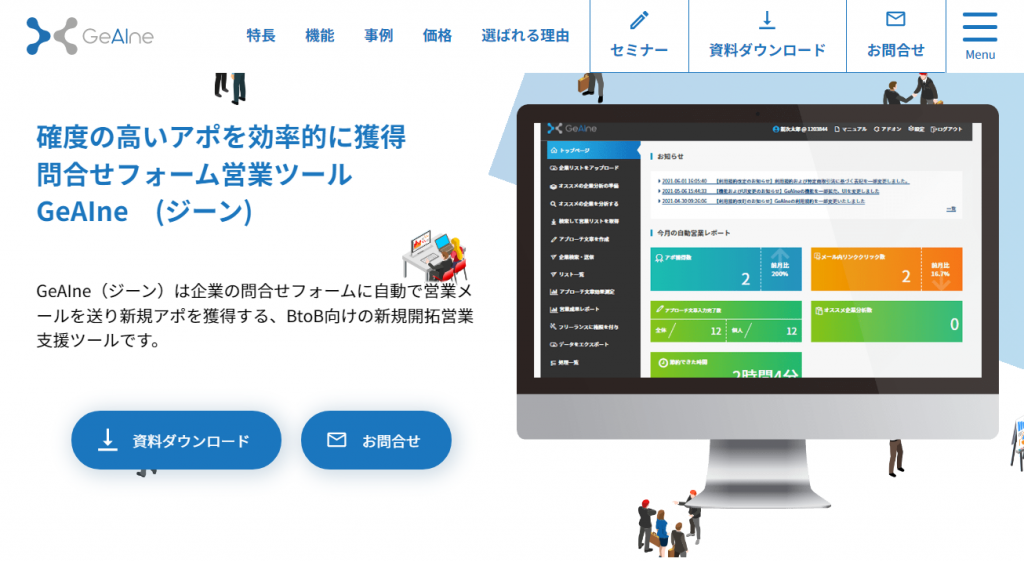
GeAIneは、企業のお問合せフォームやお問合せメールへの営業を自動化・効率化してくれる便利な営業支援ツールです。
テレワークの浸透とともに、お問合せフォーム営業の自動化ツールの需要も高まり、近年では同様のサービスも続々と登場していますが、GeAIneは2017年8月にリリースされたため、競合他社と比べると歴史が長いサービスです。
GeAIneには、他社にはまだない機能や、洗練されたUI、丁寧なサポート体制など、営業ツールとして導入される理由が多くあります。
営業の効率化を進めたい営業マンの参考になるように、弊社が抱えていた営業面の課題、GeAIneを導入することで何が変わるのかを詳しく説明していこうと思います。
弊社が抱えていたお問合せフォーム営業の課題
GeAIneのご紹介の前に、営業担当の私が抱えていた営業面の課題を挙げさせていただきます。
前述のとおり私の部署は営業担当が専任ではなく、他の担当業務を行いながら営業を兼任しているため、営業に割けるリソースが限られています。
テレアポや訪問営業などはリソースや効率の問題で選択肢になかったため「お問合せフォーム」を用いての営業を始めて、最初は下記のような作業を手動で行っていました。
営業リストを手動で検索して収集
まずは、ターゲットとなる企業を発見するためにGoogleで検索。
オーガニックの検索結果から発見したページから、お問合せフォームのURL、会社名などを1つずつコピペして収集していました。
しかし、キーワードが尽きてきたり、検索だけではなかなか新しい企業に出会えなかったり、リストの重複に気付かなかったりと、かなり労力のかかる作業でした。
1社ずつ手動でフォームアプローチ
次に、手作業で集めた企業に対して、1社ずつアプローチをしていきます。
冒頭の企業名や、そのサービスのジャンルに合わせて内容も変えていたため、1社に送信する時間はどうしても1〜3分前後かかってしまいます。
50社への送信を目標に1日の中で何度かに分けて送信していましたが、他の業務もあったため50社に届かない日も多かったです。
営業リストのステータス管理はスプレッドシート
上記のように手作業で集めた情報は、Googleスプレッドシートに手動で入力して管理。
反応なし・反応あり・商談化・契約・お断りなど、ステータスも自分で記入していましたが、案件数が増えてくると一覧で見たときの状況がわかりにくく、上司への報告も煩雑化してしまうようになりました。
GeAIneを導入するメリット
GeAIne導入前の弊社には上記のような課題がたくさんありましたが、GeAIneに搭載されている機能によって、これらの課題は解決できました。
課題と結び付けながら、GeAIneを導入するメリットと機能を紹介していきます。
38万社から絞りこんで営業リストを収集できる
まず1つ目のGeAIne導入メリットは、これまで手動でかき集めて作成していた営業リストをGeAIneが自動で作成してくれることです。
GeAIneは38万社(本社のみ)の膨大なデータベースを保有していて、営業のターゲットにしたい企業条件を選ぶと企業がピックアップされ、そこから送信対象にしたい企業のみを選択することで送信リストに設定できます。
GeAIneの保有している38万社の企業リストから自社の求める企業を絞り込む際は、150種類のセグメントから選ぶことが可能です。
エリア・業種・資本金・従業員数・売上高はもちろん、ユニークな条件として、展示会に出店している・EC販売をしている・TVCMを打っている・地域貢献活動を推進している・エンジニアを募集している・取引先に官公庁を含む、などがあります。
このような条件は、手作業で探している場合は1社ずつ調べなければわからないことなので、非常に便利な機能です。
また、会社名と住所のみがわかっているリストを保有している場合は、GeAIneがURLを補完してくれるので、自社で保有しているリストも無駄にせず活用することできます。
AIが自動でフォーム送信をしてくれる
次に対象のリストに対して、一社ずつ形が異なるお問合せフォームに、GeAIneが自動で内容を入力して送信してくれます。
GeAIneのAIがサイト内からお問合せフォームを発見した後、お問合せフォームの入力項目をチェックし、事前に登録しておいた情報よりも必須項目が多い場合や、ロボット認証などがある場合には自動で送信できないため「手動送信」になり、それ以外は「自動送信」になります。
「手動送信」も完全な手動ではなく、GeAIneに事前に登録しておいた情報や文章の内容などは自動入力された状態からのスタートになるため、人間の手による作業は最低限で済みます。
そして、お問合せページなどに「営業お断り」という文言が記載されている場合は、GeAIneのAIが自動で検知してNGリストに登録してくれるため、企業にも迷惑をかけずに営業活動を行うことができます。
もしお問合せフォームが存在しない場合は、自動でinfo@〜などのお問合せ用のメールアドレスを取得し、メールの送信も行うことが可能です。
特定電子メール法で、info@〜などの公表されたメールアドレスに対しても「オプトアウト導線」を設置することが必須になっているのですが、GeAIneを利用すれば導線も自動で挿入されます。
さらに、お問合せフォームもメールアドレスも発見できなかった場合は、送信件数にはカウントされないため、費用を無駄にすることもありません。
反応率の効果測定ができる
GeAIneを使って送信する文章内に、自社サービスや自社ホームページなどのURLを設置するときは、GeAIneが生成してくれる「キャンペーンURL」というものに置き換えて設置します。
こちらを利用することで、先方がそのURLをクリックしたかどうかを確認することができます。
全体のクリック率だけを確認できる機能は他ツールでもあるのですが、GeAIneはどの会社がクリックしたのかまで紐づけてチェックすることが可能です。
また、GeAIneの管理画面内に送信する文章の内容を2パターン設定しておくことで、文章のABテストを実施できます。
送信時に自動でAとBに半分ずつ送り分けられるため、クリック数・クリック率が測定され、どちらのパターンを残すかを試しながらPDCAを回すことが可能です。
これは自力でフォームを送信する場合には叶わない機能ですので、GeAIneを導入するメリット・効果を感じやすい部分でしょう。
GeAIneを導入!レクチャーも受けてみた

サポート担当者の方の丁寧なレクチャー
今回、導入にあたって営業部のサポート担当者さまにGeAIne導入レクチャーのお時間をいただきました。
本記事で紹介したGeAIneの機能説明だけでなく、導入の準備や操作方法、導入事例などをZoomで画面共有をしながら教えてくれます。
わからない部分がないか、1ステップごとに非常に丁寧に教えてくれるので、この事前レクチャーを受ければ、ほとんどの人がすぐにGeAIneでのお問合せフォーム営業をスタートすることができるはずです。
すべてのプランにおいて、導入時のレクチャーを受けることができますので、GeAIneの機能をくまなく使いこなすためにも、このレクチャーを受けられることをおすすめします。
導入から送信までに必要な作業リスト
レクチャーを受けた内容をもとに、GeAIneでお問合せフォーム営業をスタートするまでの作業リストを一覧化してみました。
- GeAIne利用アカウント発行
- GoogleChromeをPCにインストールする
- GoogleChromeでGeAIne専用アドオンを追加
- フォームに入力したい情報をGeAIneに登録
- 営業リストを準備(※自社保有リスト/GeAIneでリストを取得)
- 営業リストをGeAIneにアップロード
- GeAIneに文章をセッティング
- お問合せフォーム営業スタート
初回は初期設定を含むため上記のようなステップが必要ですが、トータルで30分もかからずにセッティングは完了します。
2回目以降はGeAIneの管理画面から営業リストと文章をセッティングするだけで、およそ1時間の間に1000件のフォーム配信が自動で行われます。
導入時につまずきやすいポイント
今回レクチャーを受けた際に、GeAIneを利用するユーザーがつまづきやすいポイントを聞いてみましたが、ほとんどの人が特につまずくことなく配信をスタートできているそうです。
数としては少ないですが、GeAIne導入時に寄せられた質問の例を紹介します。
Q1「ログインができない…」
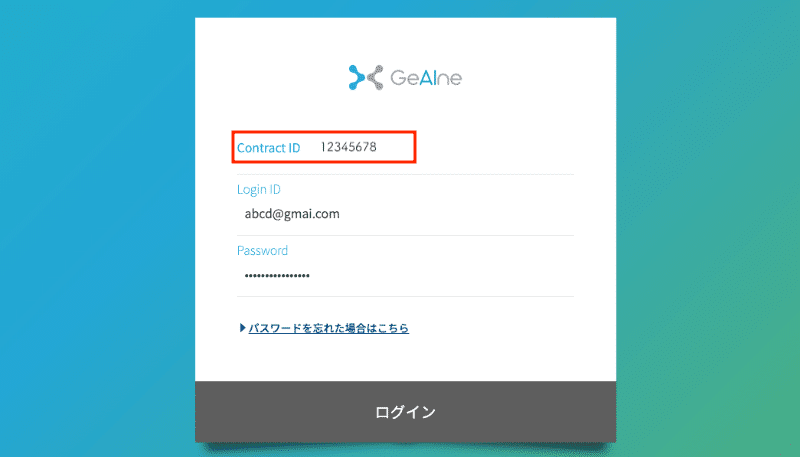
GeAIneでは、企業ごとにContractIDが付与された専用のログインURLが発行され、こちらにアクセスするとContractIDが固定で入力された状態で管理画面へのログインフォームが開きます。
例:https://www.geaine2.jp/login?contract_id=123456789
「https://www.geaine2.jp/login」までのURLでは、メールアドレスやパスワードを入力してもエラーになってしまいます。
IDが付与されているURLでなければログインができないので、GeAIne利用アカウント発行時に送られてきたメールに記載されたURLを忘れずにブックマークをしておくことをおすすめします。
Q2「CSV形式とは?」
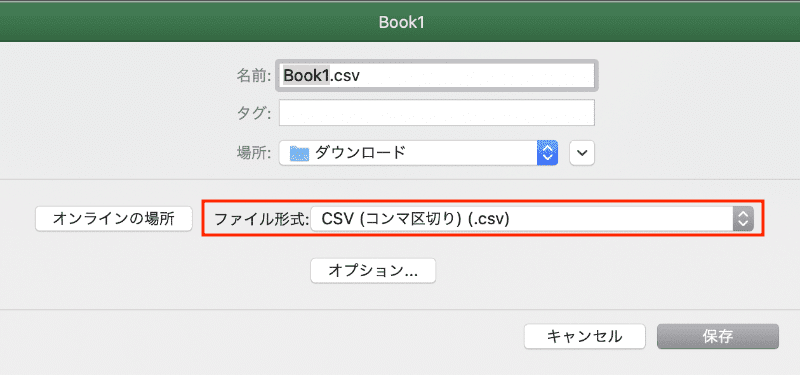
GeAIneに営業リストをアップロードする際には、データの形式が「CSV」である必要があります。
ここで形式を間違えてしまうと、アップロード時にエラーになってしまうので注意が必要です。
CSVという単語に親しみがない方もいるかもしれませんが、「Comma Separated Value(カンマ区切られた値)」という単純な意味で、ファイルを保存をするときに少し注意すれば、特に難しい作業は必要ありません。
※Excelで保存をする際には「ファイル形式」からプルダウンで選択できます。
https://growth-link.net/link.php?i=pgmuhd9r6fz6&m=5dad6df7af8aa【資料請求・お問合せはこちら】
GeAIne(ジーン)
特に魅力を感じたGeAIneの機能
ここまでたくさんの特徴を紹介してきましたが、私が特に素晴らしいと感じたGeAIneの機能を改めて紹介していきます。
URLクリックの即時報告メール機能
3章では、メール内に設置した「キャンペーンURL」でどの企業がクリックしたのかがわかる効果測定機能について紹介しました。
さらに営業マンにとってありがたい機能として、GeAIneには「即時報告メール」の機能があります。
メールに設置したキャンペーンURLがクリックされた時に、GeAIne事務局から自分のメールアドレスに下記のようなメールが届きます。
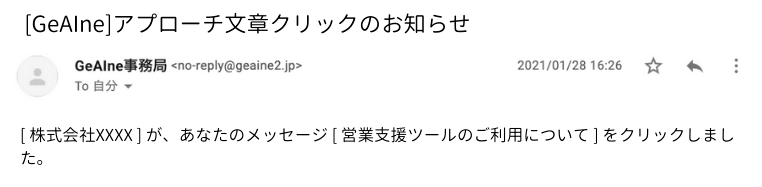
つまり、GeAIneを用いることで、返信やお問合せの反応だけでなく「クリック」という反応を会社情報と結びついた状態かつ即時的に得ることができるのです。
この機能があれば、確度が高いうちに効果的な追いアプローチをすることもできるので、商談化率をあげることもできるでしょう。
手動送信のサポート機能
3章で、「自動送信ができないものは手動送信になる」と紹介しましたが、GeAIneにとっての手動送信は、これまでの手動送信とは異なります。
GeAIneでお問合せフォームは発見できたものの、自動送信ができなかった企業はGeAIneのシステム内で「お問合せフォームを発見した企業」という送信対象種類に分類されるので、手動送信をしたいときはその種類を選択して、下記のように「タブを開いて送信」というボタンをクリックします。
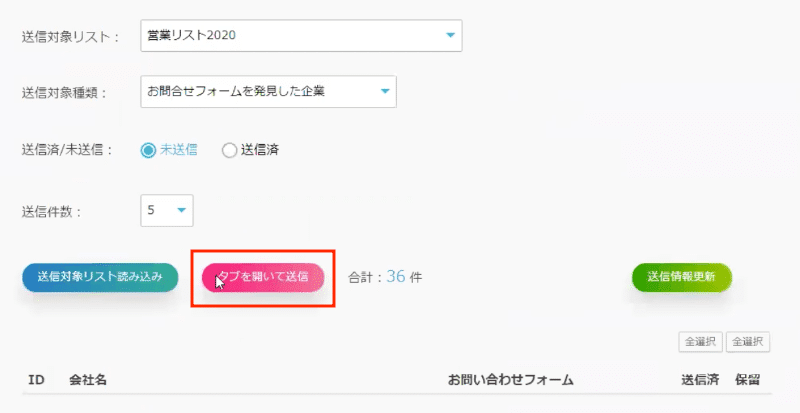
すると、GoogleChromeのGeAIne専用アドオンによって、入力できる部分はすべて入力された状態で、対象のお問合せフォームURLがブラウザのタブで一気に開かれます。
「お問合せの目的」「ロボット認証」など、GeAIneに事前に入力しておいた情報では足りない場合や、システムでは対応しきれないものを入力して送信するだけで、完全な手動ではなく、手動(自動入力)という送信方法になります。
おすすめ企業分析機能
GeAIneの特にユニークな機能として、「おすすめ企業分析機能」があります。
この機能を利用するには、フォーム送信後、見事受注に至った企業をまとめた「受注リスト」を作成してGeAIneにアップロードします。(50件以上必要)
そのリストと既存のリストを読み込むことで、自社がアプローチするにあたってのおすすめの企業をGeAIneのAIがピックアップしてくれます。
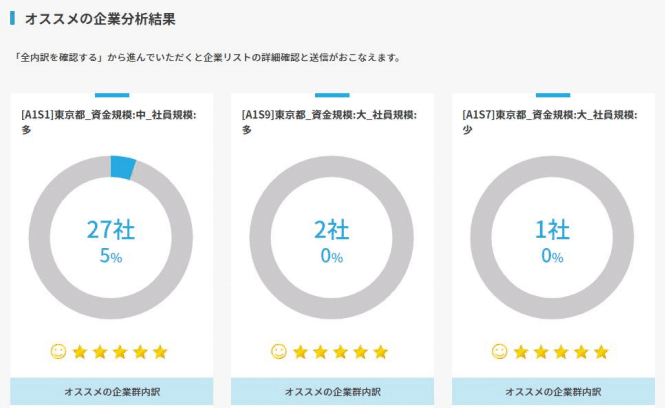
資金規模や社員規模、売上高などから分析され、その結果が★1〜★5で評価されておすすめ度が表示されます。
送信する文章が登録されていれば、この画面から直接これらのおすすめ企業に送信作業を行うことも可能です。
月の送信上限数のカウント方法
実際にお問合せフォームアプローチを行ったことがある営業マンの方であればご存知だと思いますが、1度送っただけですぐに反応をしてくれる企業は少ないですよね。
多くの場合、タイミングをみて同じ企業に対して何度か送信する必要がでてくると思います。
他ツールの場合は、送信数のカウントは「1件」という数え方のため、送信すれば送信しただけ、月の送信上限数が削られたり、費用がかさんだりしてしまいます。
しかし、GeAIneは月の送信上限数のカウントは「1社」という数え方をするため、同じ企業に対して複数回送信しても、同じ月であれば1社分のカウントしかされません。
そのため、お問合せフォームアプローチの施策として「月の上旬と下旬で送信内容を変えて送信したい」「クリックをしてくれた企業にもう一度送信をしたい」などの場合に、GeAIneでは費用を気にせずに送信することができるのです。
管理画面のUI
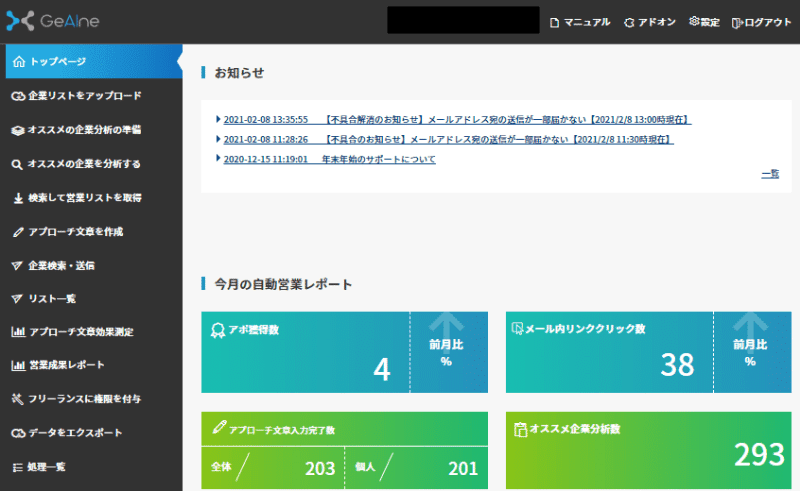
GeAIneの管理画面は、モノトーンベースでとてもシンプルな作りになっています。
TOPページ(ダッシュボード)には視覚的に確認できるレポートが並んでいて、サイドバーからメニューを選択して作業を行うのですが、ボタンの色使いやアイコンなどで操作の内容が識別しやすく、私の場合はGeAIneの管理画面上で「どこに何があるかわからない」と迷子になることがありませんでした。
お問合せフォームアプローチの進捗を上司に報告する時は、報告のために数値の計算をしている営業マンの方も多いと思いますが、GeAIneのTOPページのレポートを引用して報告したり、直接GeAIneの管理画面をみてもらったりすると、報告時の効率化にも役立てられるはずです。
GeAIne導入レクチャー時に伺ったお話によると、他社サービスからGeAIneに乗り換えられたユーザーからも「GeAIneの方が管理画面が見やすい」という声が多数寄せられているとのこと。
こちらは実際に触ってみないとわからない部分なので、管理画面を実際に確認したい方はGeAIneの無料アカウントを取得してみることをおすすめします。
GeAIneを実際に使ってみた結果
リスト作成〜送信完了までの作業時間が格段に減った
はじめにお伝えしたとおり、手作業の送信には膨大な時間と労力がかかり、他業務が落ち着いて営業活動に集中できる月でも、300件前後の送信が限界でした。
1件送信するのに3分前後かかってしまうため、単純計算で月に15時間ほど送信作業にあてていました。
また、送信以前に営業リストの作成も1件あたり3分前後かかっていたため、多い時は合計で30時間以上かかっていたことになります。
GeAIneを導入してからは、リストの収集時間は数分で完了し、1,000件の送信作業が約1時間で終わるようになりました。
約30時間から1時間なので、単純計算で約96%の時間の削減ができました。
手動で行っていた時よりもリード数が増えた
GeAIneを導入したことで、送信できる件数が300件前後から1000件前後に増え、アプローチできる母数が3倍以上になったため、リード獲得数も倍以上に増加しました。
文章の比較ができるABテストの機能のおかげで、文章内容のブラッシュアップも行うことができたので、母数だけでなくCVRも上がっていき、費用対効果も十分に感じることができました。
時間の使い方が変わった
前述のとおり、膨大な時間を手作業での送信作業に充てていたため、自分が担当している営業以外の業務を圧迫してしまっていました。
そのため残業もあったのですが、GeAIneを導入したことで残業時間が減っただけでなく、他のクリエイティブな仕事に時間を充てることができ、顧客満足度もアップさせることができたと感じています。
GeAIneは優秀な営業アシスタント
現在、在宅勤務に切り替わってお問合せフォームアプローチによる営業をしている営業マンの方や、事業縮小や体制変更によって営業を兼任していて業務過多になっている方もいらっしゃると思います。
弊社の事例でも紹介した通り、少しずつの作業の積み重ねでも、合計して計算してみると膨大な時間を使ってしまっているので、GeAIneを導入することで営業に関する作業時間を何時間削減することができるのかを一度計算してみましょう。
GeAIneには本記事で紹介した機能以外にも、便利な機能やサポート体制が整っています。
自分の作業を任せられる優秀な営業アシスタントを雇う代わりにGeAIneを導入すると考えると、コストパフォーマンスが高いサービスだと思えるはずです。
少しでもGeAIneに興味を持った方は、資料請求や無料アカウントを取得してみることをおすすめします。
この記事が、営業マンのみなさまの業務効率化・負担の軽減に役立つことを心から祈っています!